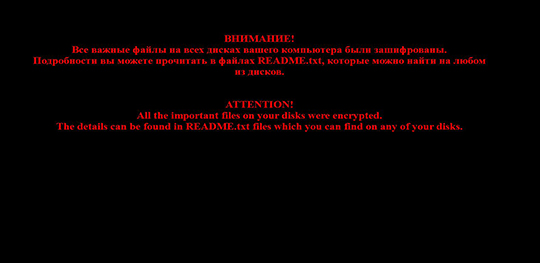Ransom.Win32.CRYPSHED.THGODAI
Trojan-Ransom.Win32.Shade.pyi (Kaspersky), Win32/Filecoder.Shade.A (ESET-NOD32), Ransom:Win32/Troldesh.A (Microsoft)
Windows

Tipo de grayware:
Ransomware
Destrutivo:
Não
Criptografado:
Sim
In the Wild:
Sim
Visão geral
Verbindet sich mit einer bestimmten Website, um Daten zu versenden und zu empfangen.
Detalhes técnicos
Installation
Schleust die folgenden Eigenkopien in das betroffene System ein:
- %All Users Profile%\Application Data\Windows\csrss.exe (Windows XP and below)
- %All Users Profile%\Windows\csrss.exe (Windows Vista and above)
Schleust die folgenden Dateien ein:
- %User Temp%\{random}\lock
- %User Temp%\{random}\state
- %User Temp%\{random}\unverified-microdesc-consensus
- %User Temp%\{random}\cached-certs
- %User Temp%\{random}\cached-microdesc-consensus
- %User Temp%\{random}\cached-microdescs.new
- %Application Data%\{Random characters}.bmp
(Hinweis: %User Temp% ist der Ordner 'Temp' des aktuellen Benutzers, normalerweise C:\Dokumente und Einstellungen\{Benutzername}\Lokale Einstellungen\Temp unter Windows 2000(32-bit), XP und Server 2003(32-bit) und C:\Users\{Benutzername}\AppData\Local\Temp unter Windows Vista, 7, 8, 8.1, 2008(64-bit), 2012(64-bit) und 10(64-bit).. %Application Data% ist der Ordner 'Anwendungsdaten' für den aktuellen Benutzer, normalerweise C:\Windows\Profile\{Benutzername}\Anwendungsdaten unter Windows 98 und ME, C:\WINNT\Profile\{Benutzername}\Anwendungsdaten unter Windows NT, C:\Dokumente und Einstellungen\{Benutzername}\Lokale Einstellungen\Anwendungsdaten unter Windows 2000(32-bit), XP und Server 2003(32-bit) und C:\Users\{Benutzername}\AppData\Roaming on Windows Vista, 7, 8, 8.1, 2008(64-bit), 2012(64-bit) und 10(64-bit).)
Fügt die folgenden Prozesse hinzu:
- %System%\cmd.exe chcp
- %System%\vssadmin.exe List Shadows
- %System%\vssadmin.exe Delete Shadows /All /Quiet
(Hinweis: %System% ist der Windows Systemordner. Er lautet in der Regel C:\Windows\System unter Windows 98 und ME, C:\WINNT\System32 unter Windows NT und 2000 sowie C:\Windows\System32 unter Windows 2000(32-bit), XP, Server 2003(32-bit), Vista, 7, 8, 8.1, 2008(64-bit), 2012(64bit) and 10(64-bit).)
Autostart-Technik
Fügt folgende Registrierungseinträge hinzu, um bei jedem Systemstart automatisch ausgeführt zu werden.
HKEY_CURRENT_USER\Software\Microsoft\
Windows\CurrentVersion\Run
Client Server Runtime Subsystem = "%All Users Profile%\Application Data\Windows\csrss.exe (Windows XP and below)"
HKEY_CURRENT_USER\Software\Microsoft\
Windows\CurrentVersion\Run
Client Server Runtime Subsystem = "%All Users Profile%\Windows\csrss.exe (Windows Vista and above)"
Andere Systemänderungen
Fügt die folgenden Registrierungsschlüssel hinzu:
HKEY_LOCAL_MACHINE\SOFTWARE\System32\
Configuration
Fügt die folgenden Registrierungseinträge hinzu:
HKEY_LOCAL_MACHINE\SOFTWARE\System32\
Configuration
xVersion = "4.0.0.1"
HKEY_LOCAL_MACHINE\SOFTWARE\System32\
Configuration
xpk = "{PUBLIC KEY}"
HKEY_LOCAL_MACHINE\SOFTWARE\System32\
Configuration
xmode = "0"
HKEY_LOCAL_MACHINE\SOFTWARE\System32\
Configuration
xi = "{Random characters}"
HKEY_LOCAL_MACHINE\SOFTWARE\System32\
Configuration
xstate = {number}
HKEY_LOCAL_MACHINE\SOFTWARE\System32\
Configuration
xcnt = "{number}"
HKEY_LOCAL_MACHINE\SOFTWARE\System32\
Configuration
shsnt = "{number}"
HKEY_LOCAL_MACHINE\SOFTWARE\System32\
Configuration
shst = "{number}"
HKEY_LOCAL_MACHINE\SOFTWARE\System32\
Configuration
sh1 = "{number}"
HKEY_LOCAL_MACHINE\SOFTWARE\System32\
Configuration
sh2 = "{number}"
Ändert das Hintergrundbild des Desktops durch Abänderung der folgenden Registrierungseinträge:
HKEY_CURRENT_USER\Control Panel\Desktop
Wallpaper = %Application Data%\{Random characters}.bmp
Stellt auf dem System das folgende Bild als Desktop-Hintergrundbild ein:
Andere Details
Verbindet sich mit der folgenden Website, um Daten zu versenden und zu empfangen:
- http://{BLOCKED}p2xzclh6fd.onion/{path}
where {path} can be any of the following:- reg.php
- prog.php
- err.php
- cmd.php
- sys.php
- shd.php
- mail.php
Solução
Step 1
Für Windows ME und XP Benutzer: Stellen Sie vor einer Suche sicher, dass die Systemwiederherstellung deaktiviert ist, damit der gesamte Computer durchsucht werden kann.
Step 2
Note that not all files, folders, and registry keys and entries are installed on your computer during this malware's/spyware's/grayware's execution. This may be due to incomplete installation or other operating system conditions. If you do not find the same files/folders/registry information, please proceed to the next step.
Step 3
Im abgesicherten Modus neu starten
Step 4
Diesen Registrierungsschlüssel löschen
Wichtig: Eine nicht ordnungsgemäße Bearbeitung der Windows Registrierung kann zu einer dauerhaften Fehlfunktion des Systems führen. Führen Sie diesen Schritt nur durch, wenn Sie mit der Vorgehensweise vertraut sind oder wenn Sie Ihren Systemadministrator um Unterstützung bitten können. Lesen Sie ansonsten zuerst diesen Microsoft Artikel, bevor Sie die Registrierung Ihres Computers ändern.
- In HKEY_LOCAL_MACHINE\SOFTWARE\System32
- Configuration
- Configuration
Step 5
Diesen Registrierungswert löschen
Wichtig: Eine nicht ordnungsgemäße Bearbeitung der Windows Registrierung kann zu einer dauerhaften Fehlfunktion des Systems führen. Führen Sie diesen Schritt nur durch, wenn Sie mit der Vorgehensweise vertraut sind oder wenn Sie Ihren Systemadministrator um Unterstützung bitten können. Lesen Sie ansonsten zuerst diesen Microsoft Artikel, bevor Sie die Registrierung Ihres Computers ändern.
- In HKEY_CURRENT_USER\Software\Microsoft\Windows\CurrentVersion\Run
- Client Server Runtime Subsystem = "%All Users Profile%\Application Data\Windows\csrss.exe (Windows XP and below)"
- Client Server Runtime Subsystem = "%All Users Profile%\Application Data\Windows\csrss.exe (Windows XP and below)"
- In HKEY_CURRENT_USER\Software\Microsoft\Windows\CurrentVersion\Run
- Client Server Runtime Subsystem = "%All Users Profile%\Windows\csrss.exe (Windows Vista and above)"
- Client Server Runtime Subsystem = "%All Users Profile%\Windows\csrss.exe (Windows Vista and above)"
Step 6
Diese Dateien suchen und löschen
- %User Temp%\{random}\lock
- %User Temp%\{random}\state
- %User Temp%\{random}\unverified-microdesc-consensus
- %User Temp%\{random}\cached-certs
- %User Temp%\{random}\cached-microdesc-consensus
- %User Temp%\{random}\cached-microdescs.new
- %Application Data%\{Random characters}.bmp
- {Drive letter}:\README{1-10}.txt
- %Desktop%\README{1-10}.txt
- %User Temp%\{random}\lock
- %User Temp%\{random}\state
- %User Temp%\{random}\unverified-microdesc-consensus
- %User Temp%\{random}\cached-certs
- %User Temp%\{random}\cached-microdesc-consensus
- %User Temp%\{random}\cached-microdescs.new
- %Application Data%\{Random characters}.bmp
- {Drive letter}:\README{1-10}.txt
- %Desktop%\README{1-10}.txt
Step 7
Führen Sie den Neustart im normalen Modus durch, und durchsuchen Sie Ihren Computer mit Ihrem Trend Micro Produkt nach Dateien, die als Ransom.Win32.CRYPSHED.THGODAI entdeckt werden. Falls die entdeckten Dateien bereits von Ihrem Trend Micro Produkt gesäubert, gelöscht oder in Quarantäne verschoben wurden, sind keine weiteren Schritte erforderlich. Dateien in Quarantäne können einfach gelöscht werden. Auf dieser Knowledge-Base-Seite finden Sie weitere Informationen.
Step 8
Restore encrypted files from backup.
Step 9
Desktop-Eigenschaften zurücksetzen
Step 10
Durchsuchen Sie Ihren Computer mit Ihrem Trend Micro Produkt, und löschen Sie Dateien, die als Ransom.Win32.CRYPSHED.THGODAI entdeckt werden. Falls die entdeckten Dateien bereits von Ihrem Trend Micro Produkt gesäubert, gelöscht oder in Quarantäne verschoben wurden, sind keine weiteren Schritte erforderlich. Dateien in Quarantäne können einfach gelöscht werden. Auf dieser Knowledge-Base-Seite finden Sie weitere Informationen.
Participe da nossa pesquisa!